Cerberus 
Chefredakteur

Dabei seit: 23.07.2002
Beiträge: 12.075
Herkunft: Lübeck
 |
|
 Windows 7: Media Player Aktivitäten eindämmen Windows 7: Media Player Aktivitäten eindämmen |
     |
Der neue Media Player 12 kann unter Windows 7 ein ziemlich nerviges Eigenleben entwickeln, so man ihn denn nicht in seine Schranken verweist. Das Chaos ist nicht selten komplett, wenn 3rd-Party Player installiert werden, mit denen der Media Player nur widerwillig harmoniert.
Maßnahme 1:
Sollte der Player in der WindowsSideShow aufgeführt sein, so entfernt ihn dort bitte (einfach abwählen). Dies ist natürlich nur dann relevant, wenn ihr die WindowsSideShow nutzt
Maßnahme 2:
Sollten keine Synchronisiermaßnahmen erforderlich respektive gewünscht sein, kann der Dienst "Enumeratordienst für tragbare Geräte" beendet und anschließend deaktiviert werden:
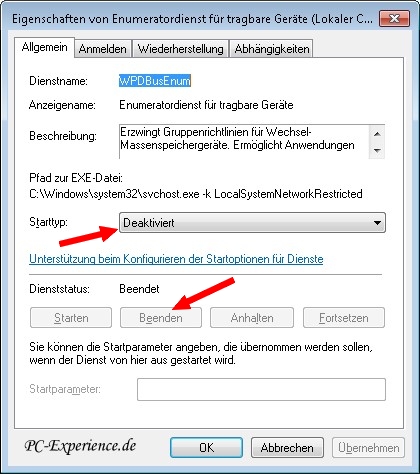
Maßnahme 3:
Solange ihr euch in keinem Netzwerk bewegt und der Rechner als Standalone PC fungiert, ist ein weiterer Dienst, der ständig im Hintergrund läuft, überflüssig und zwar der Windows Mediaplayer Netzwerkfreigabedienst

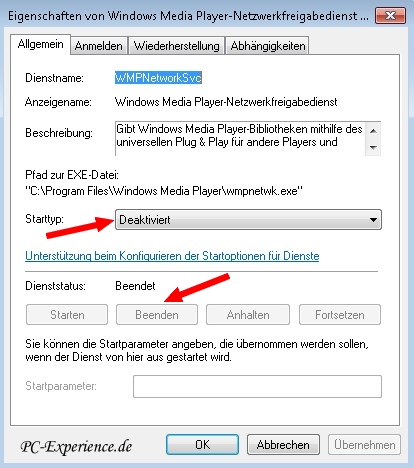
Als Ergänzung ist es angeraten, im Media Player selbst die Medien Freigabe zu deaktivieren. Dazu startet man den Mediaplayer mit Administratorrechten und klickt in der Medienbibliothek auf die Medienbibliothek in der Liste links, dort auf die Medienfreigabe und deaktiviert "Medien freigeben".
Wer sich in einem Netztwerk bewegt, wird darauf allerdings kaum verzichten wollen. Der muß dann aber auch damit leben, das wmpnscfg.exe ständig im Taskmanager aktiv ist, das ist nämlich die dazu gehörige Windows Media Player NetworkSharing Service Configuration Application.
Maßnahme 4:
Zu guter letzt gewöhnen wir dem Media Player noch die ständige Suche nach Updates ab, denn die läßt sich in den Optionen des Players zwar terminieren, aber nicht abschalten. Diese Updatefunktion ist ohnehin überflüssig, da Patches und Hotfixes grundsätzlich über Windows Update gesteuert werden.
Dazu bedarf es eines Eingriffs in die Registry, der folgendermaßen funktioniert: wir starten unseren Datenbank Editor über Start ->ausführen ->regedit.exe und navigieren zu folgenden Pfad:
HKEY_LOCAL_MACHINE\SOFTWARE\Policies\Microsoft
Hier angekommen erstellen wir im linken Teilfenster einen neuen Schlüssel, in dem wir den Schlüssel Microsoft markieren, auf Bearbeiten ->neu ->Schlüssel klicken und im Kontextmenü jetzt WindowsMediaPlayer eintippen und per Enter bestätigen.
Jetzt markieren wir im linken Teilfenster den neuen Schlüssel WindowsMediaPlayer und erstellen im rechten Teilfenster einen neuen DWORD-Wert mit dem Namen DisableAutoUpdate
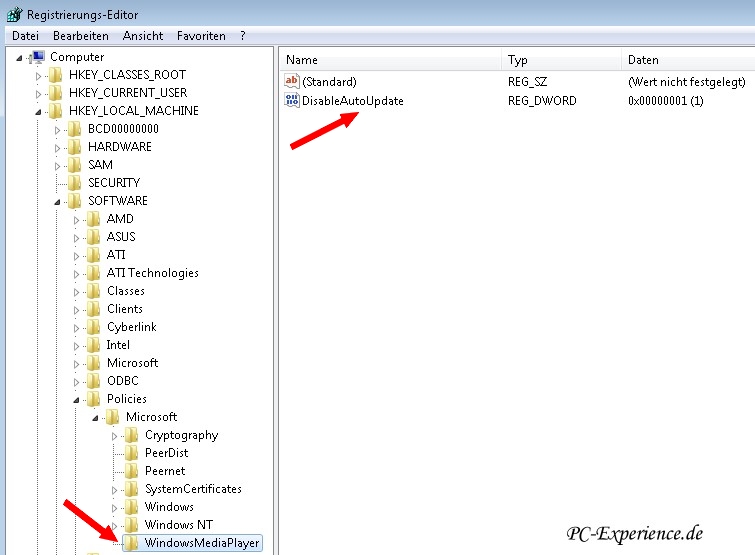
Nach unserer Bestätigung per Entertaste können wir den neuen Eintrag doppelt anklicken und einen Wert eingeben. Dieser sollte 1 lauten, weil damit der Eintrag aktiv wird. Steht dort eine 0, ist der Eintrag unwirksam.
Als Folge unserer Maßnahmen wird der Medai Player künftig sehr viel zurückhaltender agieren, was nicht zuletzt auch der Systemstabilität zu Gute kommt.
Cerberus
|
|















